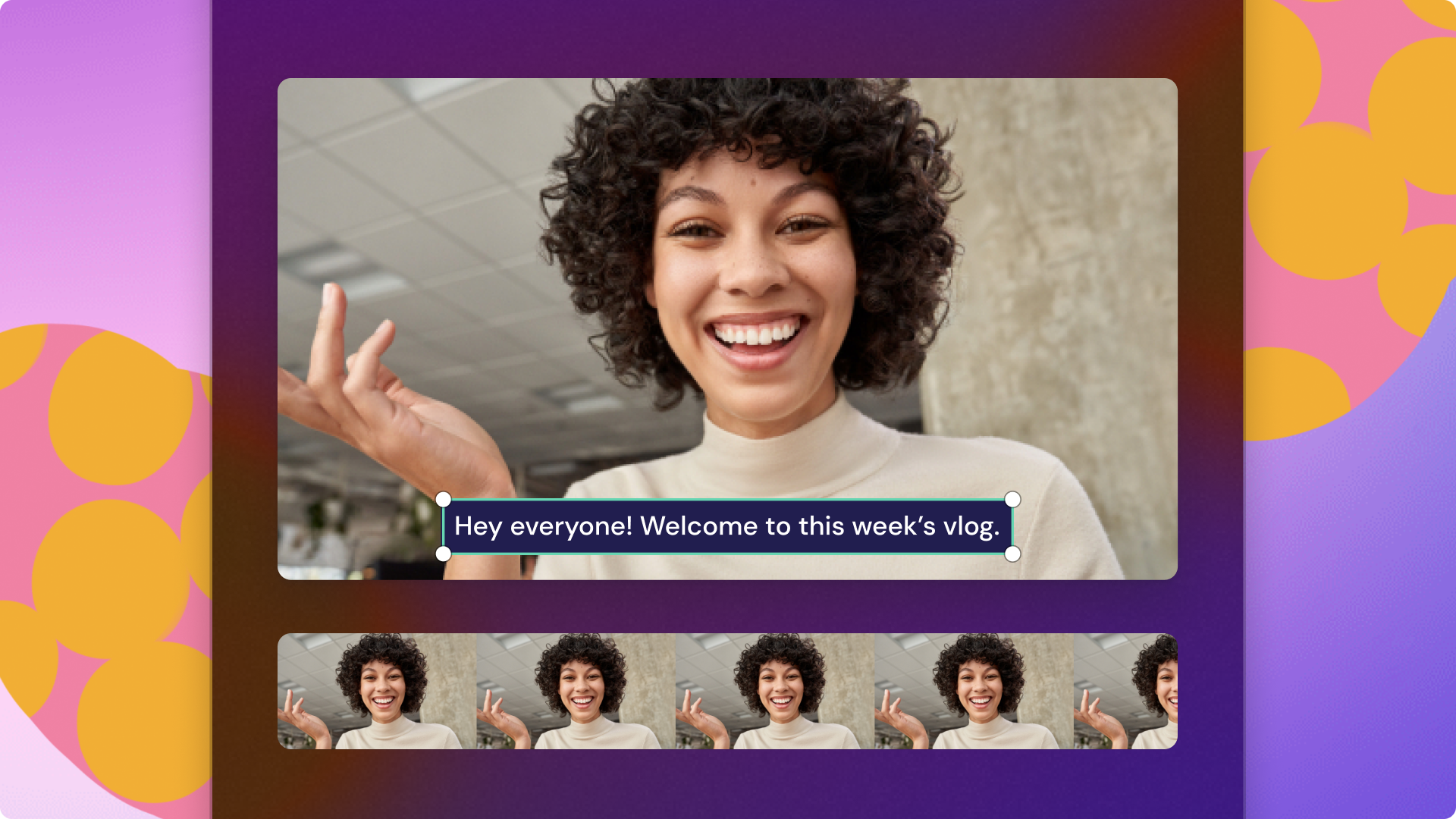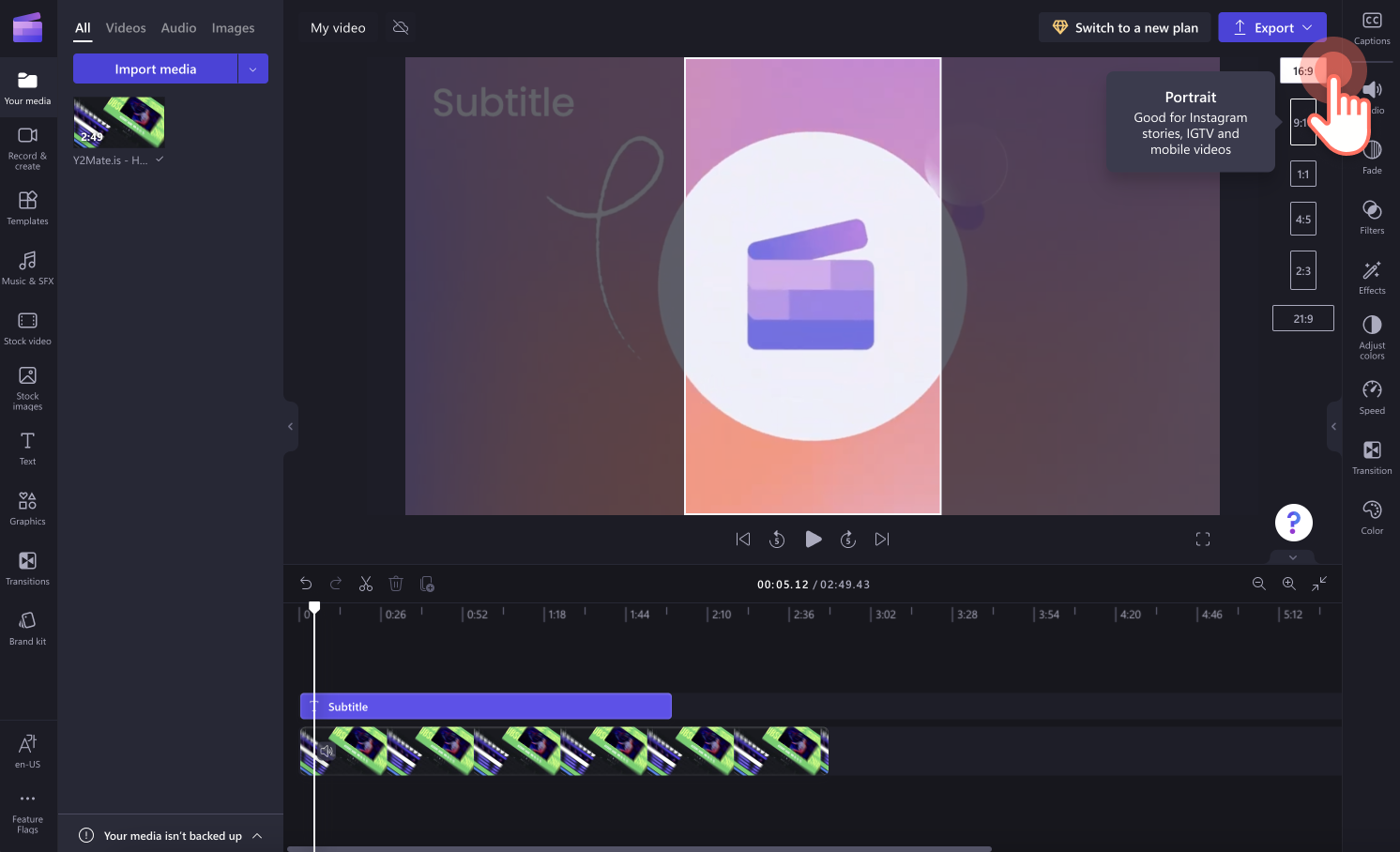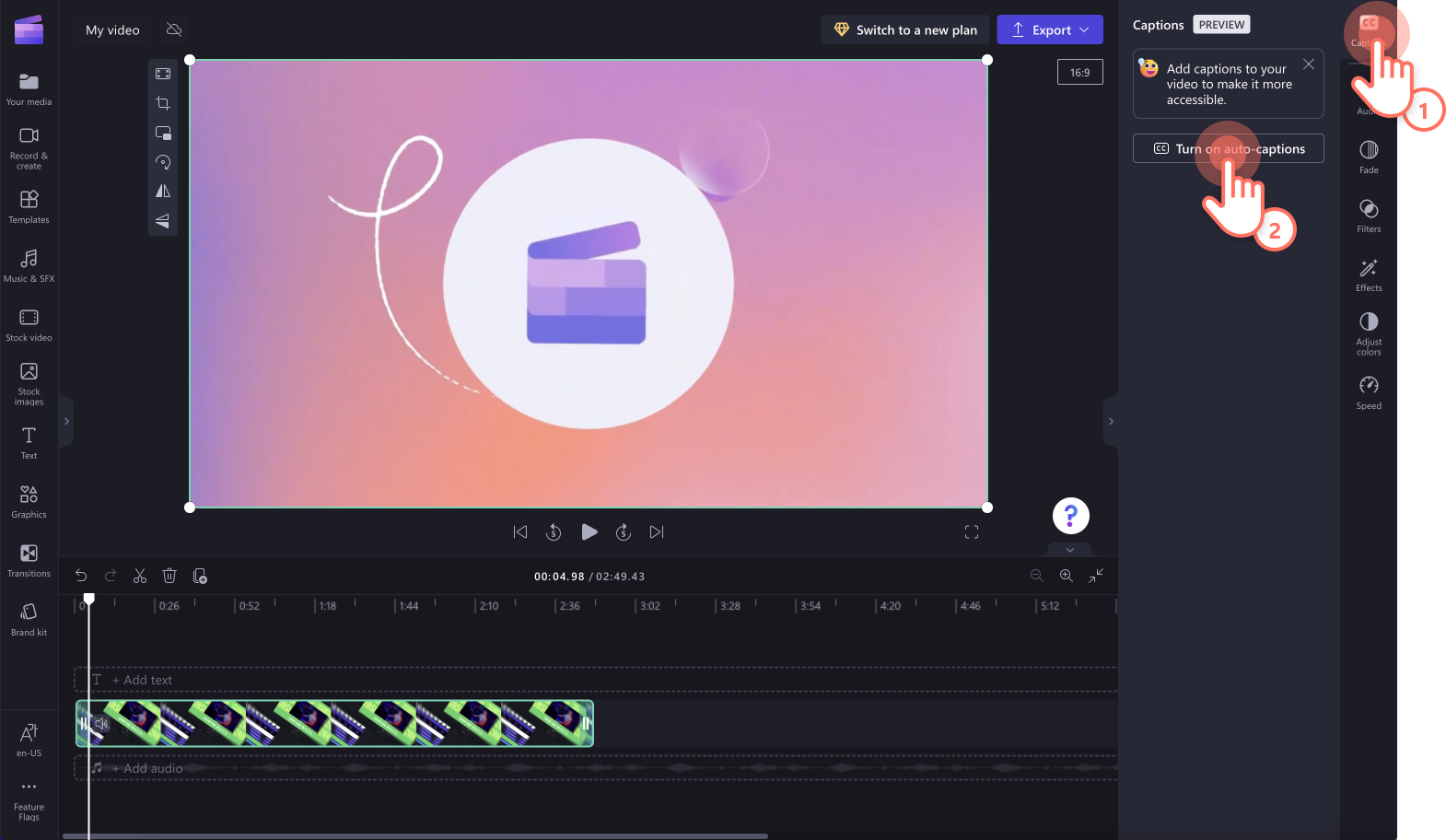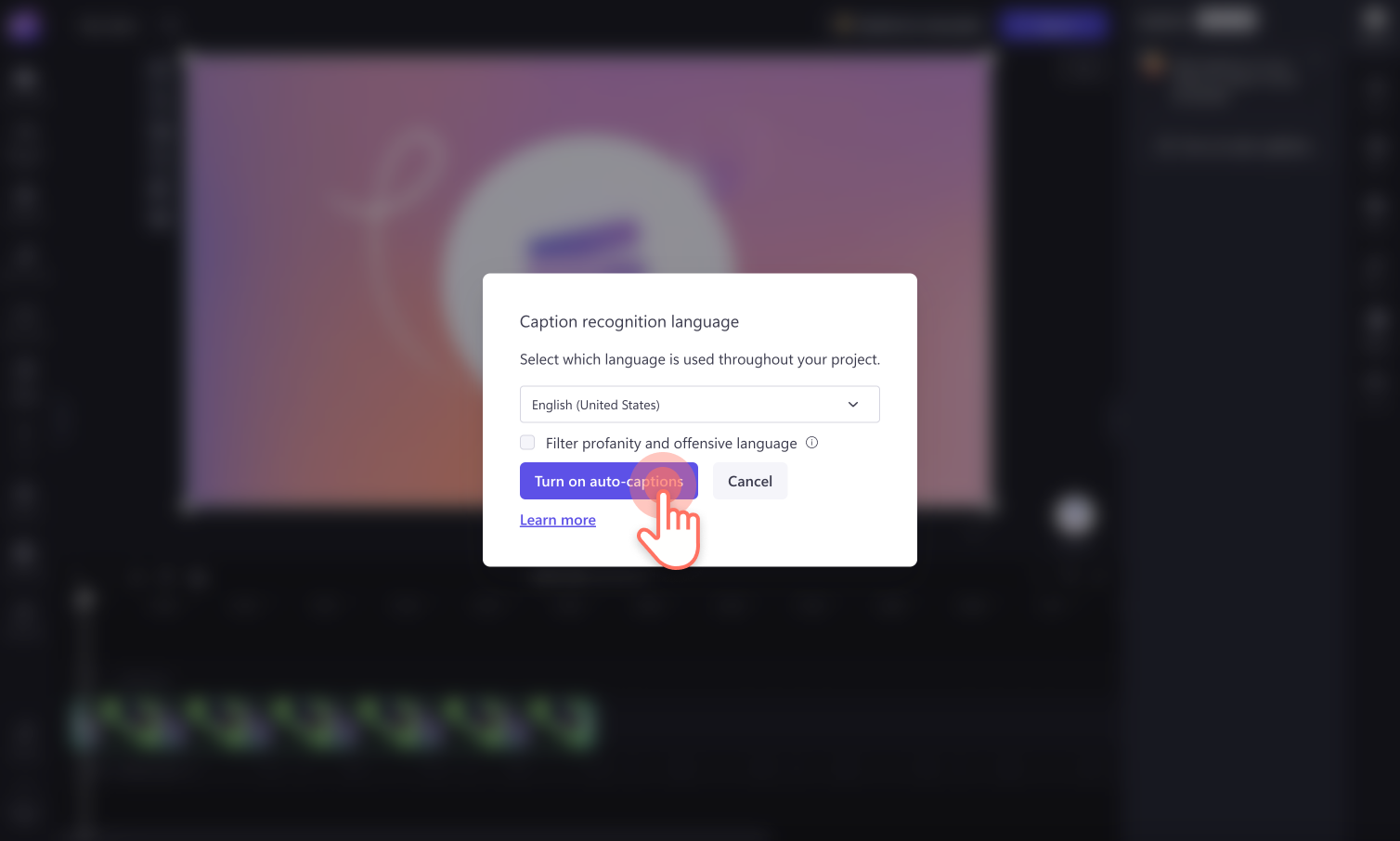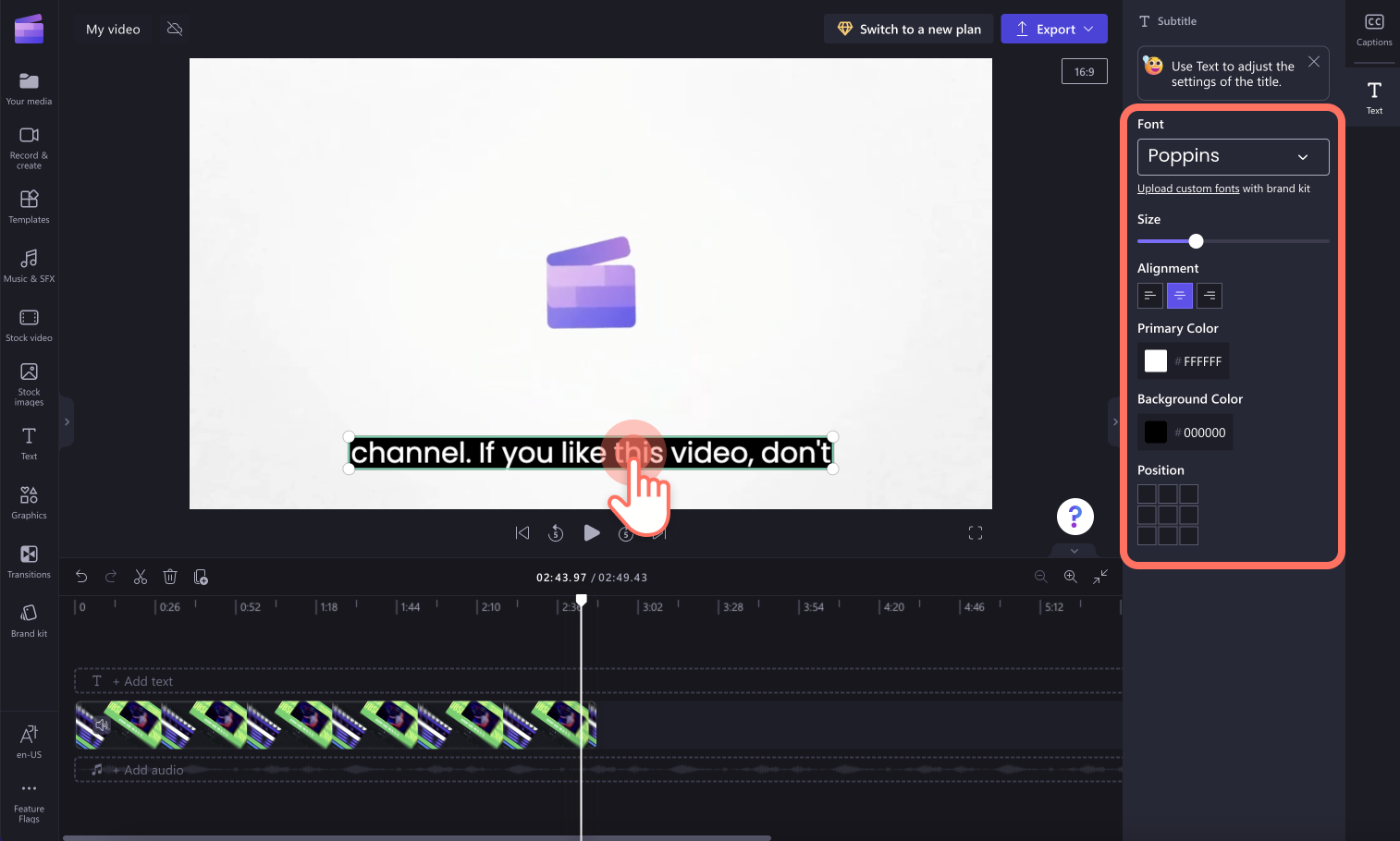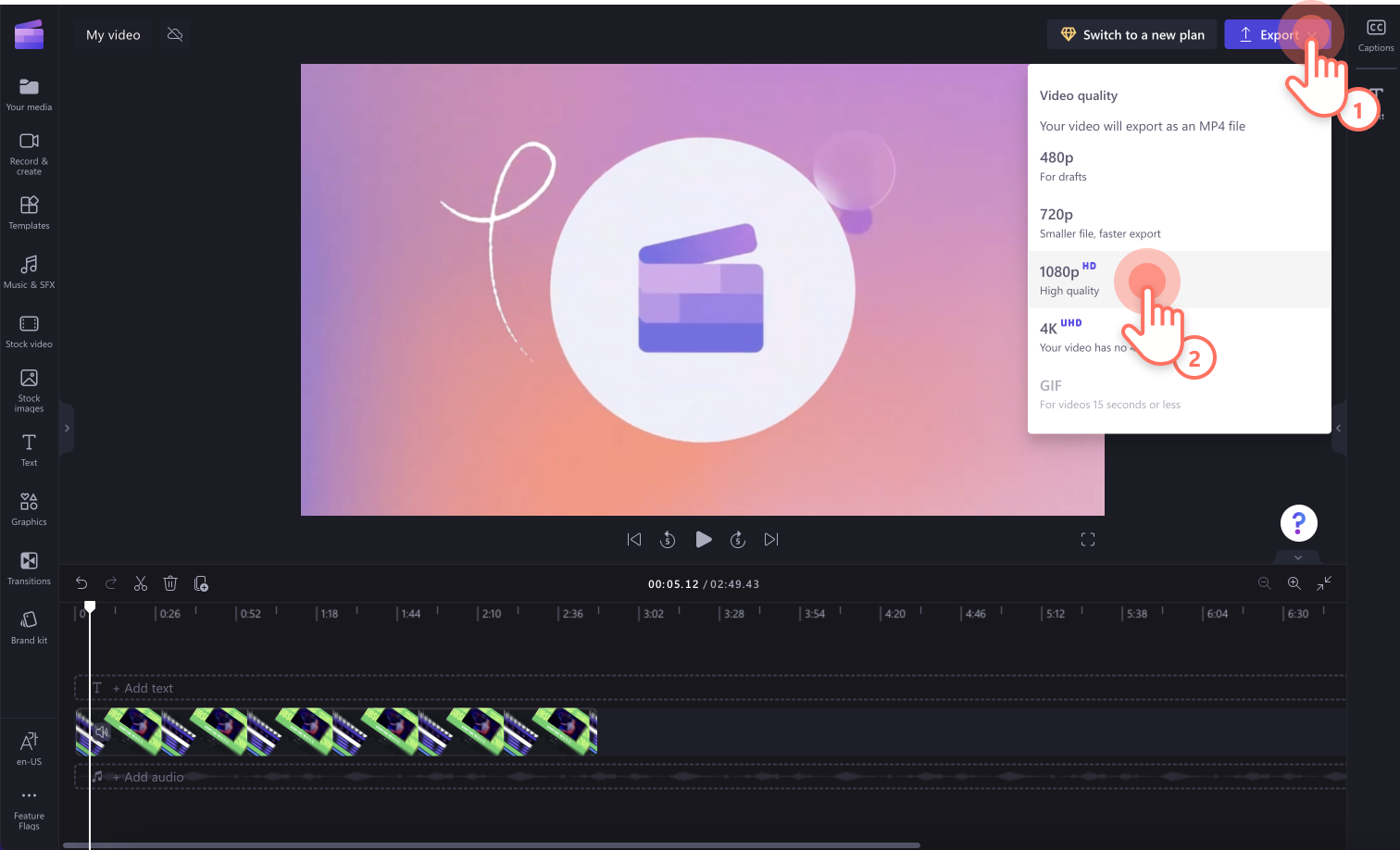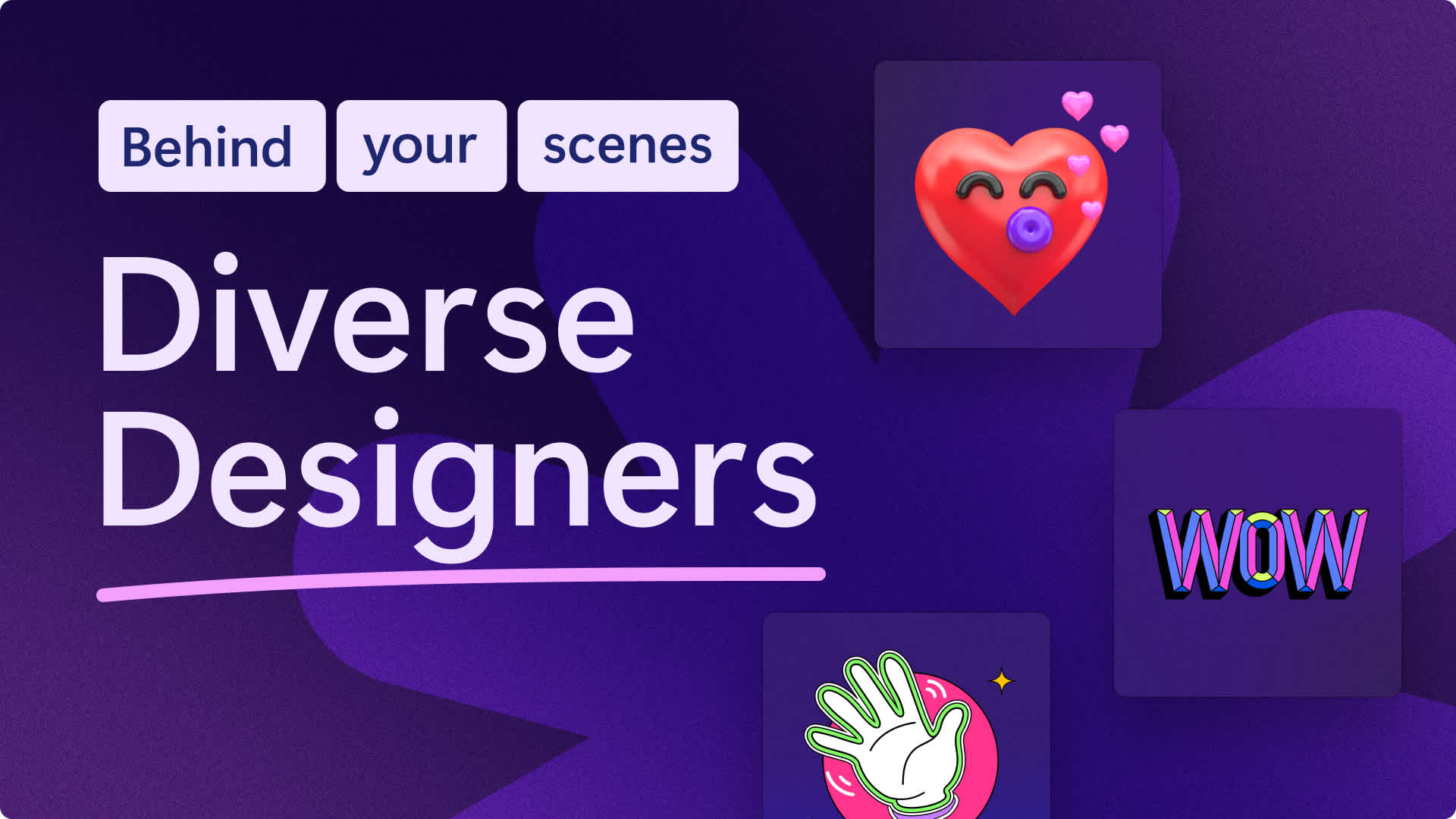Heads up! This content is relevant for Clipchamp for personal accounts. Try this link If you're looking for information about Clipchamp for work accounts.
Pe această pagină
În ziua de azi, adăugarea subtitrărilor a devenit esențială pentru videoclipuri, indiferent de subiectul video sau de platforma de distribuire. Subtitrările fac videoclipurile mai ușor de urmărit cu sonorul oprit, accesibile pentru spectatorii cu nevoi speciale și nediscriminatorii față de o audiență globală, atunci când sunt disponibile în mai multe limbi.
Deseori, creatorii de conținut angajează un freelancer pentru a crea transcrierea video. Acum, poți economisi timp și bani și poți adăuga un plus de valoare la orice videoclip, cum ar fi videoclipurile de pe YouTube, videoclipurile de gaming, înregistrările întâlnirilor, videoclipurile de instruire și chiar și videoclipurile cu însemnele mărcii, cu ajutorul generatorului de subtitrări precise din Clipchamp.
Citește cum să adaugi subtitrări la orice videoclip de pe desktop sau mobil, în timp ce explorezi avantajele adăugării subtitrărilor la videoclipuri.
Cum se adaugă subtitrări în Clipchamp
Există două modalități de a adăuga subtitrări la videoclipuri. Cea mai rapidă este să folosești generatorul de subtitrări gratuit, care creează subtitrările în locul tău. Ca alternativă, poți să adaugi manual textul subtitrării în videoclip pentru acțiuni mai puțin complexe, cum ar fi subtitlurile, subiectele și numerotarea. Acest tutorial îți explică cum să adaugi subtitrări folosind caracteristica de subtitrări automate în direct din Clipchamp.
Pasul 1. Importă și adaugă videoclipul în cronologie
Fă clic pe butonul pentru import media pentru a-ți încărca resursele media. Pentru a începe editarea, glisează și fixează videoclipul în cronologie.
Dacă vrei să creezi un videoclip pentru rețele de socializare precum TikTok sau Instagram, editează raportul aspectului videoclipului de la 16:9. Trebuie doar să faci clic pe butonul 16:9 și să selectezi 9:16. Textul subtitrării se va adapta la orice raport de aspect video alegi.
Pasul 2. Adaugă subtitrări folosind caracteristica de subtitrări automate în direct
Dacă videoclipul are sonor, fila pentru subtitrări în direct se va afișa în panoul de proprietăți. Fă clic pe fila pentru subtitrări în direct, apoi pe butonul de activare a subtitrărilor automate în direct.
Va apărea o fereastră pop-up cu opțiuni. Selectează ce limbă vrei să folosești și fă clic pe opțiunea de filtrare a limbajului obscen și jignitor, dacă vrei să elimini vreun cuvânt. Când ești gata să generezi subtitrările, fă clic pe butonul de activare a subtitrărilor automate în direct.
Vei reveni automat la editor și vei vedea cum textul subtitrării este generat în fila pentru subtitrări în direct din panoul de proprietăți. Timpul generării va depinde de viteza conexiunii la internet și lungimea videoclipului. Când este gata, va apărea în previzualizare împreună cu transcrierea în fila pentru subtitrări în direct.
Pasul 3. Editează transcrierea subtitrărilor
E timpul să-ți editezi textul. Înlocuiește cuvinte, personalizează fontul și alinierea, poziția, dimensiunea și paleta de culori.
Înlocuiește textul ortografiat greșit
Deși software-ul nostru de subtitrare este foarte precis, există o mică șansă ca unele cuvinte să fie ortografiate greșit. Citește transcrierea și tastează peste cuvântul existent pentru a-l înlocui cu ortografia corectă.
Personalizează fontul, culoarea, alinierea și dimensiunea
Fă clic pe subtitrare în previzualizarea videoclipului pentru a deschide opțiunile de editare din panoul de proprietăți. În fila de text, poți alege dintr-o varietate de fonturi și poți edita dimensiunea subtitrării. De asemenea, poți modifica alinierea la stânga, mijloc sau dreapta și poți folosi presetările poziției.
Subtitrările sunt create automat cu text alb pe fundal negru, dar nu ezita să folosești selectorul de culori primare pentru a schimba culoarea textului și selectorul de culori de fundal pentru a schimba culoarea fundalului subtitrării.
Adaugă mai multe subtitrări folosind subtitrările text în direct
De asemenea, poți adăuga subtitrări mai personalizate la videoclip, folosind opțiunile pentru textul subtitrărilor în direct din fila de text. Alege dintre subtitrări, titlu de karaoke, linii multiple, rapid și altele. Această caracteristică este ideală pentru adăugarea unui subtitlu sau a unui prompt de ecran pe care vrei să-l vadă spectatorii. Fă clic pe fila de text din bara laterală, apoi glisează și fixează fontul subtitrării în cronologie deasupra previzualizării video.
Pasul 4. Salvează videoclipul cu subtitrări
Pentru a salva videoclipul cu subtitrări, fă clic pe butonul de export și selectează o rezoluție video. Îți recomandăm să selectezi 1080p pentru cea mai bună calitate video pe rețelele de socializare, asta dacă nu ai resurse 4K.
De asemenea, poți descărca fișierul .srt cu transcrierea, făcând clic pe butonul de descărcare a subtitrărilor în direct din fila pentru subtitrări în direct din panoul de proprietăți.
Cum se adaugă subtitrări la videoclipuri pe mobil
Dacă ești în căutarea unei modalități mai rapide de a adăuga subtitrări automate în direct, încearcă aplicația mobilă iOS Clipchamp.Poți să trunchiezi și să creezi videoclipuri din mers, să adăugi subtitrări în direct, să le salvezi direct pe telefon sau să le distribui online.
Patru avantaje ale adăugării subtitrărilor la videoclipuri
Iată patru motive pentru care creatorii de conținut video ar trebui să adauge subtitrări la orice videoclip.
1. Îmbunătățești accesibilitatea video
Adăugarea subtitrărilor la orice videoclip este un pas important în vederea creării unui conținut nediscriminatoriu, acordând unui public mai larg posibilitatea de a se bucura de videoclipurile tale, așa cum este cazul comunităților cu deficiențe de auz.Cei care preferă să urmărească videoclipuri cu sonorul oprit sau care întâmpină dificultăți în a înțelege alte accente și limbi beneficiază considerabil, la rândul lor, de subtitrări.
De asemenea, subtitrările permit ca spectatorii să urmărească și să consume conținut video în locații unde sunetul nu este întotdeauna accesibil sau adecvat. Fiind nediscriminatoriu, videoclipul tău poate ajunge la mai multe persoane și chiar poate îmbunătăți experiența utilizatorilor.
2. Crești timpul de vizionare al utilizatorilor
Dacă vrei să-ți îmbunătățești angajamentul videoclipului sau al canalului de YouTube, încearcă să adaugi subtitrări la conținut. Cu ajutorul subtitrărilor video în direct, spectatorii se pot concentra pe video și se pot cufunda în conținutul tău. Subtitrările pot să ajute cu indiciile vizuale, cum ar fi subtitlurile, data și ora, la urmărirea firului narativ al videoclipurilor și la punerea accentului pe informațiile importante.
3. Depășești toate barierele de limbă sau accent
Uneori, videoclipurile pot fi greu de înțeles din cauza barierelor lingvistice și a diferitelor accente. Prin urmare, adăugarea subtitrărilor pe ecran permite ca spectatorii să urmărească mai ușor, citind ce se spune în videoclip, în loc să se bazeze pe componenta audio pentru a înțelege mesajul videoclipului tău. Creează subtitrări în mai multe limbi, pentru a deservi spectatorii străini și a-ți extinde audiența la nivel global.
4. Îmbunătățești căutarea videoclipurilor și SEO
Subtitrările joacă un rol important și în găsirea mai ușoară a videoclipului tău online, fiind una dintre practicile de optimizare pentru motoare de căutare (SEO). Adăugând subtitrări, conținutul tău video poate fi indexat și mai ușor de descoperit prin căutări de cuvinte cheie relevante, ceea ce îmbunătățește ratele de clic și crește durata de vizionare a conținutului.
Întrebări frecvente
Pot genera subtitrări în mai multe limbi într-un singur videoclip?
Caracteristica pentru subtitrări automate în direct îți permite să generezi subtitrări într-o singură limbă per videoclip.
Subtitrările în direct sunt același lucru cu subtitrările obișnuite?
Scopul subtitrărilor obișnuite este de a transforma dialogurile audio ale unui videoclip în text, precum și de a traduce dialogul unui videoclip în alte limbi. Scopul subtitrărilor în direct este să genereze textul dialogului, precum și să includă și alt conținut al programului, inclusiv efecte sonore, muzică, râs, identificarea vorbitorului și locația.Subtitrările complexe pot fi dezactivate într-un videoclip, dar cele deschise sunt încorporate în acesta.
Ar trebui să folosesc subtitrări în direct sau obișnuite?
Ambele tipuri de subtitrări servesc unui scop și adaugă valoare, dar acestea sunt diferite. Determină dacă vrei să traduci limba vorbită în videoclip sau să adaugi o reprezentare textuală a întregii părți audio a videoclipului.
How to add subtitles to YouTube videos?
Before saving your YouTube video, add subtitles using the autocaptions feature. Once captions are added, save and upload your video directly to YouTube. For more help, check out the autocaptions help article.
E timpul să începi editarea videoclipului. Încearcă Clipchamp în browser.Dacă nu ai încă un videoclip, înregistrează cu ușurință unul de tip webcam cu un înregistrator de cameră.